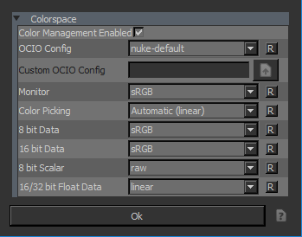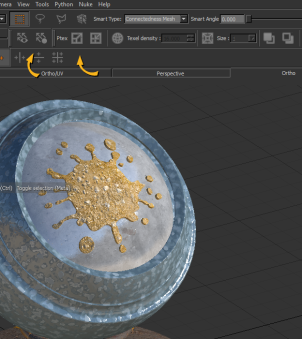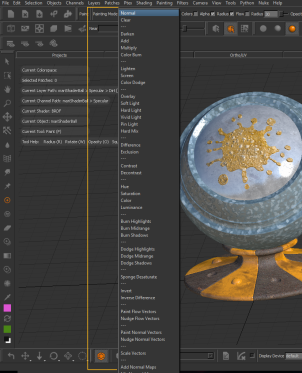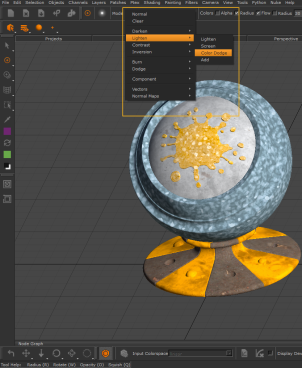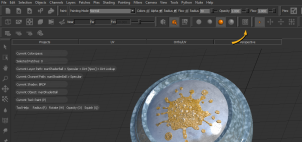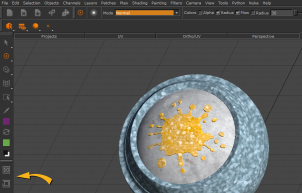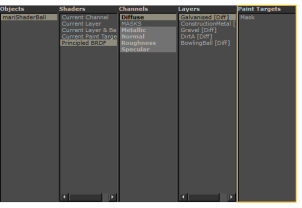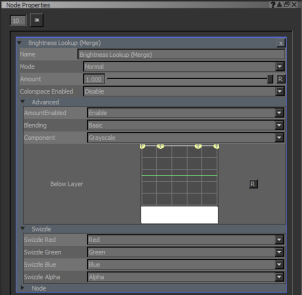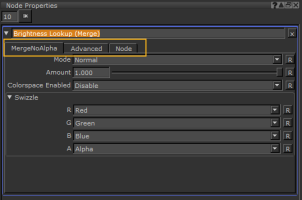検索はキーワードに基づいています。
例:「手順」
自然言語で検索しないでください
例:「新しいプロシージャを作成するにはどうすればよいですか?」
Mari 3.3対4.0
MariのUIは、使いやすさのために再設計されています。以下は、変更を簡単に説明したリストです。詳細については、リンクをクリックしてください。
論文: 読んだQ100355:間の移行Mari 3.3およびMari 4.0ビデオチュートリアルを含む、行われた変更の詳細については。
• New Projectダイアログ- The New Projectダイアログが再設計され、シェーディングモードとライティングモードが追加されました。
• のSelection、 Default Shaders 、 Lighting 、およびMirroringツールバーは4.0で削除されました。彼らは新しいに追加されましたProject Controlsツールバー。
• すべてのMariのツールがカテゴリにグループ化され、 Tools UIで使用するスペースを削減するためのツールバー。
• のTool Propertiesツールバーが再設計されました。ブラシスプラットアイコンと少ないボタンラベルが追加されました。
• のPtexそしてVector Paintingツールバーはデフォルトのレイアウトでは非表示になっています。ツールバーの右クリックメニューを使用して表示できます。
• のPaintingツールバーの名前がPaint Bufferツールバー。ペイントバッファの変換をリセットするためのボタンがツールバーに追加されました。
• のProjectionパレットは、 Paintingパレット。
• すべてにアクセスできるようになりましたMariの新しいパレットPalettesツールバー。
• のPaint Target クイックパレットが拡張され、マスクが存在するときにペイントターゲットが含まれるようになりました。
• のLayersグループレイヤーを操作するときのパレットがより直感的になりました。
• のBrush Editorパレットは削除されました。のBrush Properties現在、 Tool Propertiesパレット。を使用する代わりにBrush Editorパレットを使用してカスタムブラシを保存します。ブラシスプラットをTool Propertiesペイントツールのツールバー。
• のColorsパレットは、精度を高めるために拡張可能になりました。のPixel Analyzerパレットは、 Colorsパレット。のColor Manager(Viewer Transform)パレットは削除されましたが、Colorspace設定はProject Settingsダイアログ。
• を使用して Marquee Selectツールを使用して、色をキャンバスにドラッグし、ペイントバッファの選択した領域を塗りつぶすことができます。
• 色をドラッグアンドドロップして、現在のアイテムの選択を塗りつぶすことができます。塗りつぶしはすべての選択モードで機能します(Object、 Patches、およびFaces)。
• カーブエディターは完全に再設計されました。
• のSource Grade機能は、グレード調整レイヤーで使用可能なソースグレーディングコントロールと一致するように拡張されました。
• 基本的なノードグラフモードが削除され、詳細モードが標準になりました。これにより、ノードグラフ全体のロックも解除されますMari非営利。
• の中にNode Propertiesパレット、プロパティグループが使いやすいように別のタブに表示されるようになりました。
• スキームの選択、ジオメトリ、UV境界補間法など、OpenSubdiv 3.1の最新機能が追加されました。Mariレンダラーメッシュサブディビジョンとより厳密に一致するようになり、ペイント時の効率が向上しました。
• のいくつかの設定Mari Preferencesダイアログが再編成され、名前が変更されました。
• ヘッドアップディスプレイが、キャンバスの左上隅ではなく右下隅に表示されるようになりました。
• 新しいExport Managerチャネルとベイクポイントノードのバッチエクスポートを管理するためのダイアログが実装されました。同じソースからの複数のエクスポートターゲットを構成および管理したり、エクスポート中にフォーマット変換を実行したりできるようになりました。
注意: 新しいを見てくださいMari 4.0ワークスペース。見るワークスペースを発見する。
プロジェクトを作成する
新規プロジェクトダイアログ
にMari 3.3、 New Projectダイアログには、1つのタブのみに多くのフィールドと情報が含まれています。
にMari 4.0、 New Projectダイアログには、情報を適切にレイアウトするための4つのタブが含まれています。また、新しいLighting初期プロジェクトの照明を設定するためのタブ。チャンネルプリセットを使用する場合、 Mariは自動的にシェーダーを構築し、作成されたチャンネルを対応するシェーダー入力に接続します。
プロジェクト設定ダイアログ
|
|
|
|
|
にMari 3.3、 Project Settingsダイアログにはカラー管理情報のみが含まれています。 |
|
にMari 4.0、 Project Settingsダイアログには、プロジェクトの詳細と説明テキストボックスが含まれています。 |
プロジェクトの管理
Mari 3.3にはLighting、 Selection 、 Paint Buffer Symmetry 、 そしてそのDefault Shadersツールバー。
にMari 4.0、 Lighting、 Selection 、 Paint Buffer Symmetry 、 そしてそのDefault Shadersツールバーが追加されましたProject Controlsツールバー。
キャンバスの現在のシェーダーをシステムシェーダーに変更するには、新しいボタンの2番目のボタンをクリックして押したままにします。 Project Controlsツールバー。Mari 4.0では、現在のユーザーシェーダーの概念も導入されています。ドロップダウンメニューでこのオプションを選択すると、最後に選択したユーザーシェーダーがキャンバスの現在のシェーダーとして使用されます。
さらに、 Mari特定のシェーダーと一緒に使用される照明モードを保存するようになりました。ユーザーシェーダーと現在のペイントターゲットには、個別に保存された照明モードがあります。 Current Channel、 Current LayerそしてCurrent Layer & Belowシステムシェーダーは保存された照明モードを共有します。これは、ユーザーシェーダーに切り替えると自動的にシャドウが変更されるフルライティングでありながら、常にフラットライティングでチャンネルコンポーネントを表示するオプションがあることを意味します。
ツールの使用
ツールツールバー
にMari 3.3、 Toolsツールバーが広がっていて、画面の垂直方向の高さの解像度に応じて、すべてのツールバーボタンを表示するには、二重矢印アイコンをクリックする必要があります。

にMari 4.0では、スポイトとカラーコントロールを除いて、ツールがカテゴリ別にグループ化され、他のツールバーのためのスペースが確保されています。次のツールカテゴリを見つけることができます。
• オブジェクトツール
• ペイントツール
• 画像描画ツール
• ペイント変換ツール
• バッファのペイントツール

アイコンが選択したツールに変わります。キーボードショートカットを使用して、任意のツールに切り替えることもできます。ツールグループボタンをクリックして押したままにすると、グループ内のツールのメニューにアクセスできます。 Ctrl+ツールグループボタンをクリックして、グループ内のツールを順に切り替えます。
の詳細については、 Toolsツールバー、
ツールプロパティツールバー
にMari 3.3、ツールのTool Propertiesツールバーに含まれているテキストラベルが多すぎるため、1行に表示するには長すぎます。
にMari 4.0、ツールのTool Propertiesツールバーが再検討されました。アイコンがテキストラベルに置き換わり、ドロップダウンがチェックボックスに置き換わり、すべてのペイントツールにブラシスプラットが使用されます。
の詳細については、 Tool Propertiesツールバー、
Ptexおよびベクターペインティングツールバー
|
|
|
|
|
にMari 3.0、両方PtexそしてVector Paintingツールバーが表示されるMariデフォルトのレイアウト。 |
|
にMari 4.0、両方PtexそしてVector Paintingツールバーはデフォルトで非表示になっています。ツールバーの右クリックメニューからアクセスできます。 |
絵画Mari
|
|
|
|
|
にMari 3.3、ブレンディングモードは長いドロップダウンメニューに表示されるため、多くのスペースを必要とし、どのブレンディングモードを使用するかわかりにくくなっています。 |
|
にMari 4.0、ブレンドモードが分類され、ドロップダウンメニューから簡単に移動できるようになりました。 |
見るペイントブレンドモード。
ペイントバッファーの使用
|
|
|
|
|
にMari 3.3、 Paintingツールバーには、ベイクされていないペイントをクリアするツールが1つだけ含まれています。 |
|
にMari 4.0、 Paintingツールバーの名前はPaint Bufferツールバーには、ペイントバッファの変換をリセットする別のツールが含まれています。 |
の詳細については、 Paint Bufferツールバー、
ペイントターゲットの選択
|
|
|
|
|
にMari 3.3、 Paint Targetクイックパレット( Iキー)を使用して、オブジェクト、シェーダー、チャネル、レイヤーを選択できます。 |
|
にMari 4.0、 Paint Targetクイックパレット( Iキー)を使用して、オブジェクト、シェーダー、チャネル、レイヤー、ペイントターゲット(ペイント可能なレイヤーまたはマスク)を選択できます。 |
パレットへのアクセス
にMari 3.3、次の場所に移動してパレットにアクセスできますView > Palettesツールバーの右クリックメニューから。
にMari 4.0では、メインメニューとツールバーの右クリックメニューを使用してパレットにアクセスすることに加えて、新しいPalettesツールバー。
詳細については、 ワークスペースの構成。
投影設定
|
|
|
|
|
にMari 3.3、投影設定はProjectionパレット。 |
|
にMari 4.0、投影設定はPainting投影設定グループの下のパレット。 |
グループレイヤーワークフロー
にMari 3.3、グループ化、グループ化解除、およびレイヤーの追加は非常に直感的ではありません。
にMari 4.0、レイヤーのグループ化、グループ化解除、および追加を迅速かつ効率的に実行できるようになりました。レイヤーが選択された状態で新しいグループレイヤーを作成すると、それらのレイヤーが新しいグループレイヤー内にグループ化されます。グループレイヤーを選択したときに新しいレイヤーを作成すると、それらの新しいレイヤーが選択したグループレイヤーに追加されます。
詳細については、 グループ、パススルー、およびマスクスタックそして
ブラシを編集する
にMari 3.3、を使用してブラシを編集できますBrush EditorそしてそのTool Propertiesパレット。の中にBrush Editor、 Shelves 、およびPresetsブラシが保存されているタブは、 Shelfパレット。
にMari 4.0、それをより簡単にするためにBrush Editorパレットは削除され、ブラシのプロパティはTool Propertiesパレット。カスタムブラシを保存するには、ブラシスプラットアイコンをTools PropertiesツールバーをShelfパレット。
色の操作
にMari 3.3、 Colorsパレットはサイズ変更できず、フォアグラウンドとバックグラウンドのスウォッチが含まれています。これらは、 Toolsツールバー。を使用して色を選択できますColorsパレット、 Colorsクイックパレット、そしてSelect Colorダイアログ。のPixel Analyzer別のパレットです。
カラーマネジメント設定は、 Color Manager (Viewer Transform)パレットと同様にProject Settingsダイアログ。
にMari 4.0、 Colorsパレットは完全に再設計されました。これで、パレットのサイズを変更できます。 Pixel Analyzerパレットは、 Colorsパレット。グレーとブレンドのコントロールが改善されました。のColorsパレット、 Colorsクイックパレット、そしてSelect Color色の選択に使用されるダイアログは、同様のデザインを共有するようになりました。
のColor Manager(Viewer Transform)パレットは削除されました(ただし、環境変数を使用して表示できます)。カラーマネジメント設定は、 Project Settingsダイアログ。
詳細については、
選択したオブジェクト、面、パッチを色で塗りつぶす
にMari 3.3、選択したパッチまたは面をPatches > Fillオプション。
にMari 4.0では、選択したオブジェクト、パッチ、または面をSelection > Fillオプション、および色見本を選択範囲にドラッグアンドドロップします。
曲線エディター
にMari 3.3、カーブエディタは非常に基本的です。
にMari 4.0では、カーブエディタが完全に再設計されました。カーブ属性がグレースケールグラデーションとして表示されるようになりましたMariのプロパティパネルと独立したスケーラブルなカーブエディタウィンドウにより、正確な編集が可能です。
ソースグレーディングの制御
|
|
|
|
|
にMari 3.3、 Paintingパレット、 Source Gradeセクションには限られた数のコントロールが含まれています。 |
|
にMari 4.0、 Paintingパレット、 Source Gradeセクションには現在、同じコントロールが含まれていますGrade Adjustment層。 |
ノードグラフの使用
|
|
|
|
|
にMari 3.3、ノードグラフには、基本モードと詳細モードの2つのモードがあります。 のNode Propertiesパレットは、ノードのプロパティグループを単一のペインにスタックします。 |
|
にMari 4.0では、ノードグラフの基本モードが削除され、ノードグラフは詳細モードでのみアクセスできるようになりました。 のNode Propertiesパレットは、ノードを読みやすくするために、ノードのプロパティグループを個別のタブに表示します。 |
詳細については、 ノードグラフ。
オブジェクトの細分割
にMari 3.3、細分割オプションは非常に制限されています。
Mari 4.0はOpenSubdiv 3.1をサポートするようになり、オブジェクトを細分化するためのオプションが増えました。
見るオブジェクトの細分割そして
インターフェース
プロジェクトの設定
|
|
|
|
|
にMari 3.3、 Mari Preferencesダイアログ、いくつかの設定GPUタブのラベルが混乱しています。 |
|
にMari 4.0、 GPUタブが再編成され、一部の設定の名前が変更されました。のDepth Projectionセクションの名前はShadow MapsとShaders設定をより適切に分類するためにセクションが追加されました。 の中にMiscタブ、 Slider Precision優先順位が一番上に移動しましたAppearanceセクション。のSessionタブが削除されました。 |
ヘッドアップディスプレイ
|
|
|
|
|
にMari 3.3、ヘッドアップディスプレイ(HUD)とツールヘルプはキャンバスの左上にあり、ペイント中はアセットと重なっています。 |
|
にMari 4.0では、HUDはキャンバスの右下に配置され、ツールはステータスバーのヘルプを利用して、絵画体験のためのより多くのスペースを提供します。 |
チャンネルのエクスポート
にMari 3.3に移動すると、一度に1つのダイアログのみチャネルをエクスポートできます。 Channels > ExportまたはExport Flattened。
にMari 4.0では、複数のチャネルを一度にエクスポートできます。 Export Manager。詳細については、
役に立たなかったのでごめんなさい
なぜこれが役に立たなかったのですか? (当てはまるもの全てをご確認ください)
ご意見をいただきありがとうございます。
探しているものが見つからない場合、またはワークフローに関する質問がある場合は、お試しくださいファウンドリサポート。
学習コンテンツを改善する方法についてご意見がございましたら、下のボタンを使用してドキュメントチームにメールでお問い合わせください。
フィードバックをお寄せいただきありがとうございます。